系统:PC
日期:2024-04-30
类别:文件管理
版本:v28.0.15640.0
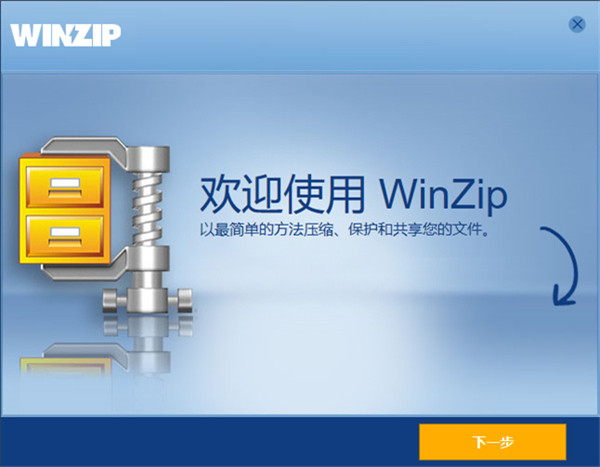
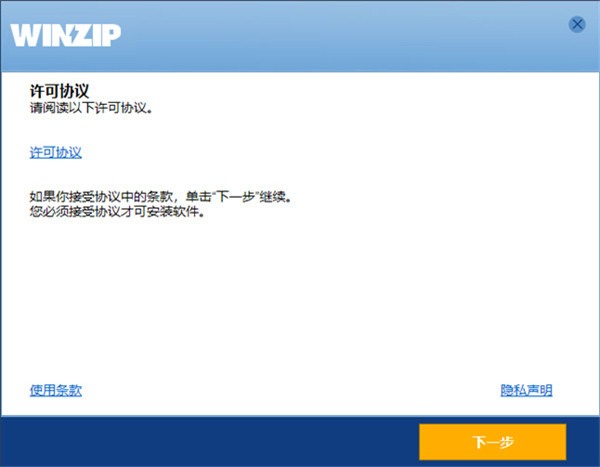
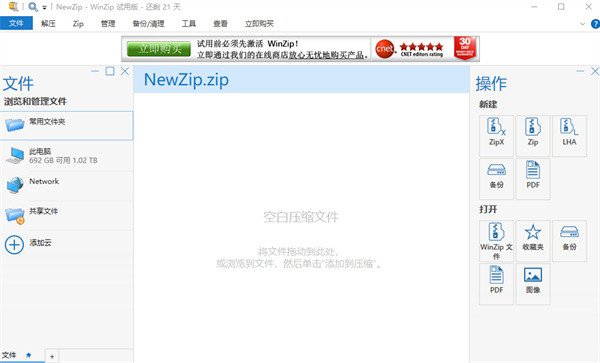
WinZip免费版,一般也被叫做“WinZip压缩软件”,是一款功能强大且易于使用的文件解/压缩程序软件。其内置了专业的解/压缩工具,能够完美支持ZIP、CAB、TAR、GZIP、MIME等几十种市面常见文件格式的压缩与解压,使得用户无需离开资源管理器即可进行压缩/解压缩操作,进而全方位满足其使用需求!
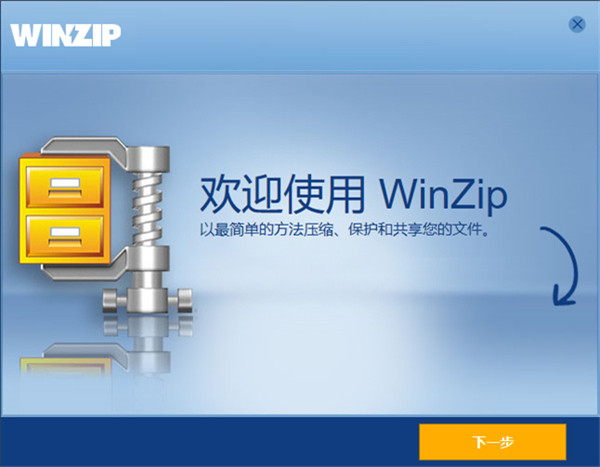
除此之外,WinZip还拥有着“体积小、运行稳定、功能全面”等多样特点,使其备受诸多用户的好评与青睐!有需要的用户快来下载体验吧!
一、WinZip SafeShare
现代化的分享体验。在一个简单直观的环境下,安全无虑的共享您的文件。此款强大的共享工具可供您共享、压缩和加密,一切操作都在一个简单的界面中完成。轻松将文件共享到一个或多个位置,额外提供多层安全保护,包括军用级加密和定时炸弹功能。
二、WinZip Duplicate File Finder
使用全新的重复数据删除实用程序(现在作为桌面应用程序),节省您计算机上的宝贵时间和空间。重复文件通常很难发现,手动识别重复文件可能既耗时又复杂。WinZip 提供了一个快速和轻松的解决方案,包括预设和自动化选项,以及可定制的检测和验证通知,以增加安全性。
四、WinZip PDF Express
远远超过您的基本 PDF 阅读器,现在性能和可用性都有所提高。多用途功能包括导出 PDF 为 Word、图像文件,或从任何文件创建一个 PDF。重新排序、添加或删除页面,并且轻松将多个文档格式合并为一个 PDF。添加自定义水印,随时随地保护和共享。
五、WinZip Image Manager
现在,性能和可用性都有所提高。通过一个专用应用程序管理、共享和放心保存所有照片。轻松转换格式、旋转、调整大小和裁剪单个或多个图像。增强的安全性既可允许您删除相机信息和 GPS 位置等 EXIF 数据,也提供无损压缩和银行级加密。
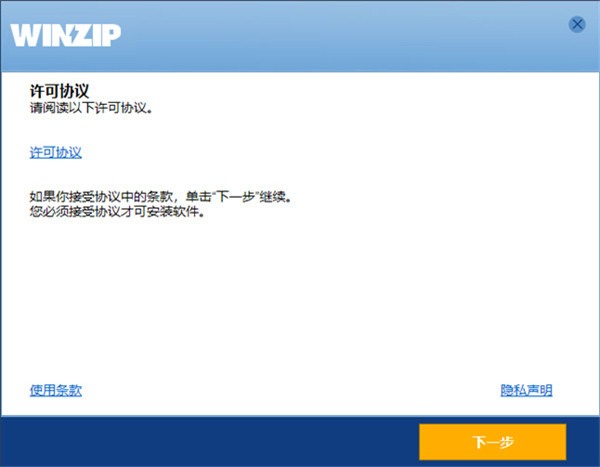
1、解压缩
打开所有主要压缩文件格式,包括 Zip、 Zipx、 RAR、 7z、 TAR、 GZIP、 VHD、 XZ、POSIX TAR 等。
2、加密
压缩时加密文件以确保您的信息和数据的安全。创建只读 PDF 并添加水印以防止复制。
3、管理
无论是在计算机、网络还是云服务上,都能够查找、打开、编辑、移动和共享您的文件。
4、分享
通过电子邮件、云服务、社交媒体和即时消息共享大文件。
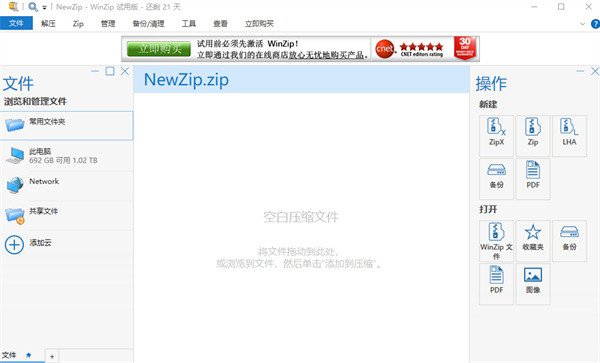
1、单击下载文件
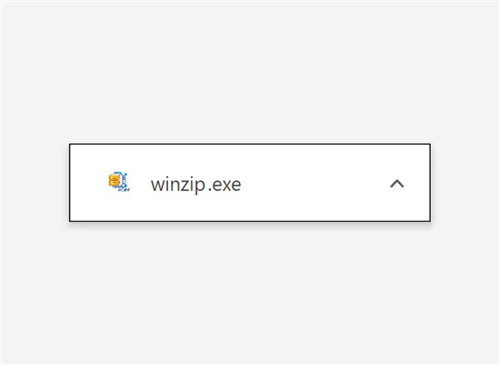
2、单击“是”允许安装
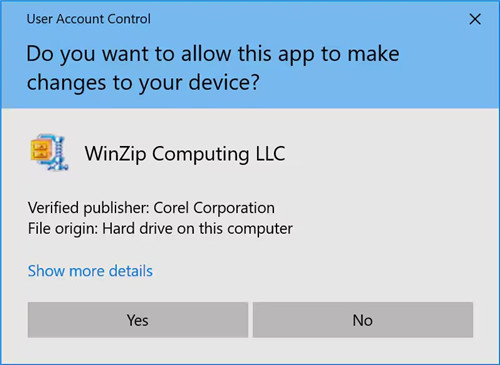
3、按照安装说明完成安装
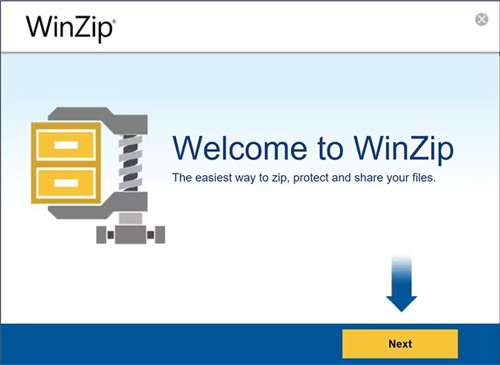
1、首先我们将winzip点击打开,然后我们需要将自己要压缩的文件选中,接着我们将文件拖动到右侧的窗口中,如图所示。
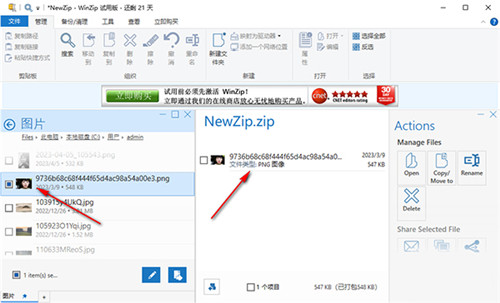
2、随后会在页面上弹出一个提示窗口,提示我们在保存该文件的时候,该文件就会被进行压缩操作,如果你确定压缩文件的话,那么就点击确定按钮即可。
3、如果你想要将多个文件添加到一个压缩文件中,那么我们可以批量将自己想要进行压缩的文件添加到中间的窗口中即可,之后点击右侧的【save as】按钮进行保存。
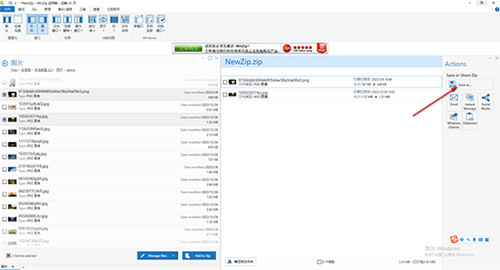
4、随后会在页面上弹出一个保存文件的窗口,我们在该窗口中设置一下压缩文件保存的位置以及文件名,之后点击保存按钮即可。
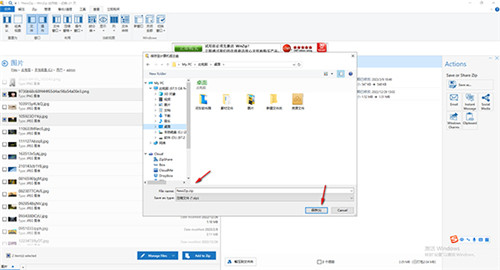
5、最后你可以在自己保存的位置中将压缩文件找到,双击压缩文件进入到页面中查看到文件就好了,由于小编电脑中默认压缩软件为360压缩,因此这里压缩的文件图标是360压缩软件的图标,但是不会影响你的操作。
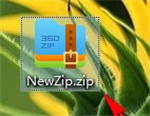
1、当我们进入到winzip的页面之后,我们将左侧的需要压缩的文件用鼠标拖动到中间的窗口中,之后会弹出一个提示窗口了,提示当我们保存该文件的时候就会自动进行压缩操作。
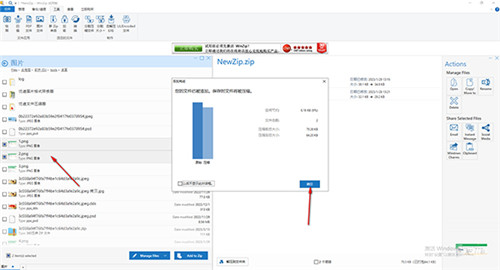
2、当我们将文件放在中间的窗口中,之后我们需要将文件进行点击勾选,然后将鼠标移动到上方的【工具】选项卡下的【加密】选项位置进行点击。
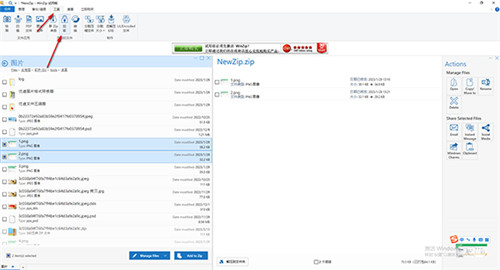
3、随后会弹出一个设置密码的窗口,我们需要在该窗口中设置一下自己想要设置的加密密码,之后点击确定按钮。
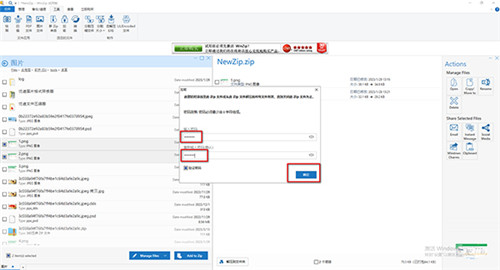
4、当我们的加密完成之后,会提示一个加密完成的窗口,这里你可以单击【保留源文件】即可。
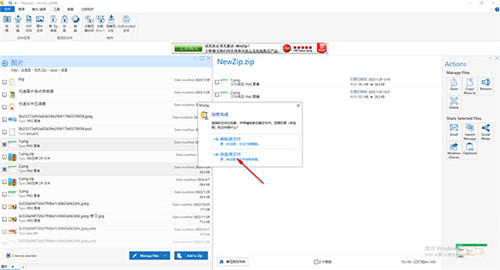
5、随后我们将已经加密的文件进行保存,点击右上角的【save as】按钮,在打开的窗口中设置一下加密之后的文件的存放位置以及文件名,之后点击保存按钮。
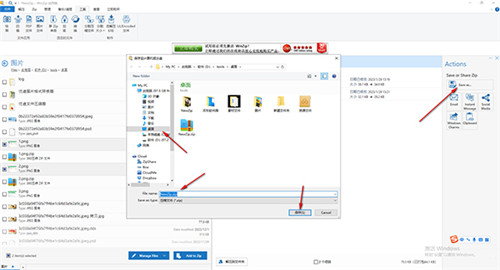
6、然后我们就可以进入到保存加密压缩包文件的窗口中,将我们需要的压缩包用鼠标双击打开,然后当你要打开其中压缩的文件时,就会弹出一个加密的密码提示,你需要在框中输入自己设置的密码就可以打开查看了。小编这里显示的是360压缩软件的图标,是因为小编电脑中设置的是360压缩为默认的压缩软件才会这样,这是不影响你的操作的。
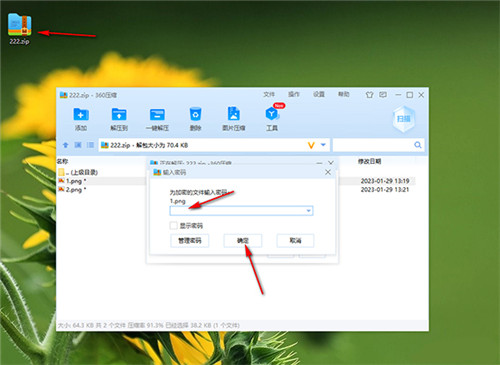
7、如果你想要将加密的文件进行解除密码并且解压的话,那么我们进入到winzip的页面中,将我们刚刚设置的加密压缩包找到,然后将其用鼠标拖动到中间的窗口中,就会弹出一个解密的提示窗口,在该窗口中输入我们设置的加密密码,之后点击确定。
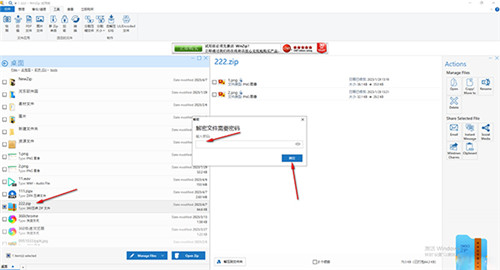
8、然后我们再将下方的【解压到文件夹】按钮进行点击,即可将加密压缩包进行解压操作,然后不要忘记点击save as按钮保存,那么保存后的文件就是解压之后的文件,并且不会有密码,如果不想要解压,只想解除密码的话,那么你可以不用点击解压到文件夹按钮,直接选择点击save as按钮保存就好了。
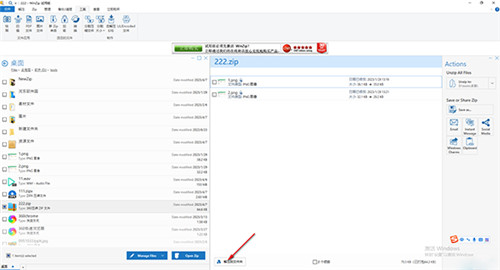
评分及评论
点击星星用来评分